10 rešitev, ki jih lahko preizkusite, če ste pozabili geslo za Windows 7
- Če imate močno geslo, je vaša naprava bolj varna, hkrati pa pomeni tudi večjo verjetnost, da ga boste pozabili. Na srečo obstajajo načini za ponastavitev gesla v sistemu Windows 7.
- Uporabniki z disketo za ponastavitev gesla Windows 7 lahko preprosto ponastavijo svoje geslo na zaslonu za prijavo.
- Obstaja način za nastavitev, kako zaobiti prijavo, tako da vam ob vsakem zagonu sistema Windows 7 ni treba vnesti gesla.
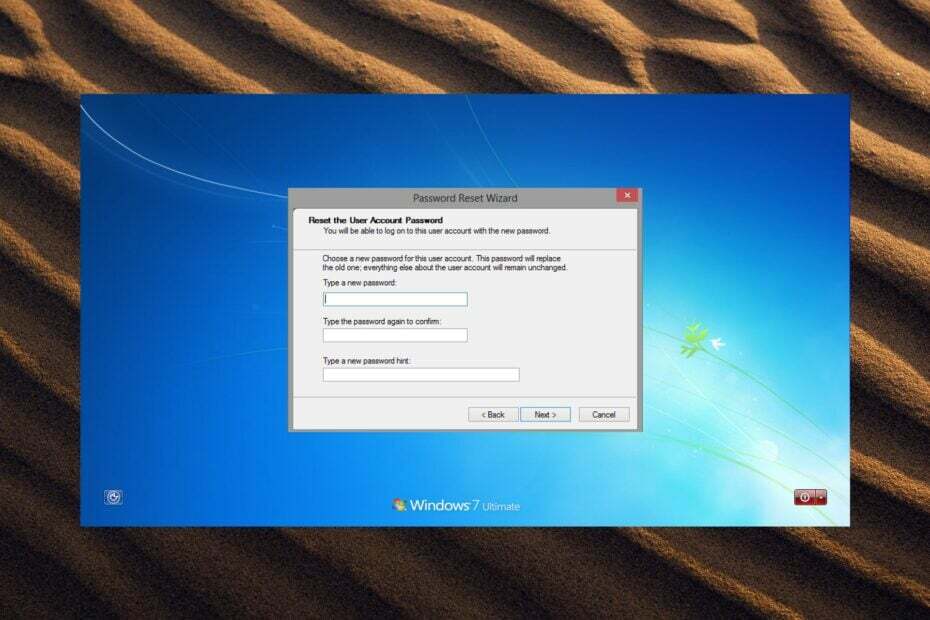
XNAMESTITE TAKO, DA KLIKNETE NA PRENOS DATOTEKE
- Prenesite Restoro PC Repair Tool ki prihaja s patentiranimi tehnologijami (patent na voljo tukaj).
- Kliknite Zaženi skeniranje da poiščete težave z operacijskim sistemom Windows, ki bi lahko povzročale težave z računalnikom.
- Kliknite Popravi vse za odpravo težav, ki vplivajo na varnost in delovanje vašega računalnika.
- Restoro je prenesel 0 bralcev ta mesec.
Pomnjenje gesel je lahko težavno in jih je včasih enostavno pozabiti. Močno geslo je vedno priporočljivo, saj je najbolj varno, a si ga je tudi najtežje zapomniti. Obstajajo načini za ponastavitev gesla za Windows 7, če ste ga pozabili, nadaljujte z branjem in poiščite rešitev.
Ali lahko odprete računalnik, če ste pozabili geslo?
Računalnik je mogoče odpreti brez gesla, vendar lahko nekatere metode od uporabnika zahtevajo popolno ponastavitev računalnika, kar povzroči izgubo dokumentov, fotografij, podatkov in drugega. Obstajajo načini, kako vstopiti v svoj računalnik, če ste pozabili geslo, ne da bi izbrisali podatke, nadaljujte z branjem, če želite izvedeti.
Kje Windows 7 shranjuje gesla?
Gesla so shranjena v datoteki zbirke podatkov varnostnega upravitelja računov (SAM) v sistemu Windows 7. Shranjena gesla uporabljajo enosmerno zgoščeno obliko in niso dostopna uporabnikom brez skrbniških pravic.
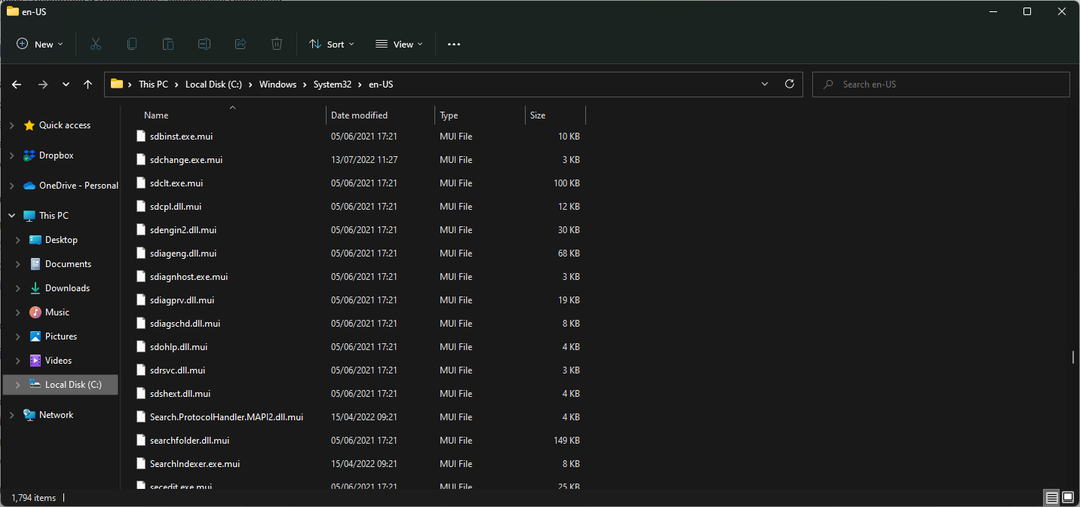
Kako ponastavim geslo za Windows 7 brez prijave?
1. Prek Namiga za geslo
Ta se morda zdi očitna, a nekaj časa boste morda pomagali z ugibanjem gesla. Po napačnem vnosu prijave se prikaže pojavno sporočilo: Uporabniško ime ali geslo ni pravilno. Kliknite V redu, da razkrijete svoj namig za geslo, če ste ga nastavili.
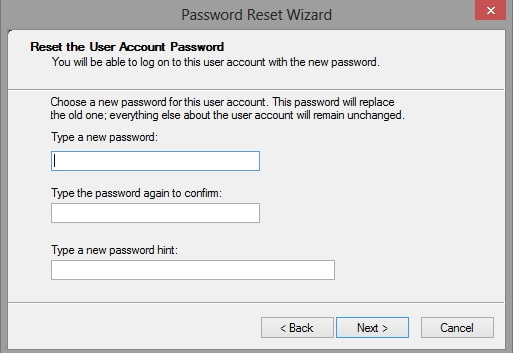
Če vaš namig za geslo ne zazvoni, nadaljujte z naslednjim korakom za ponastavitev gesla za Windows 7.
2. Prek programske opreme za obnovitev gesel drugega proizvajalca
- Kupite in prenesite Stellar Password Recovery programsko opremo.
- Odprite program v računalniku z operacijskim sistemom Windows.
- Uporabite zagonski medij, ustvarjen v orodju Stellar.
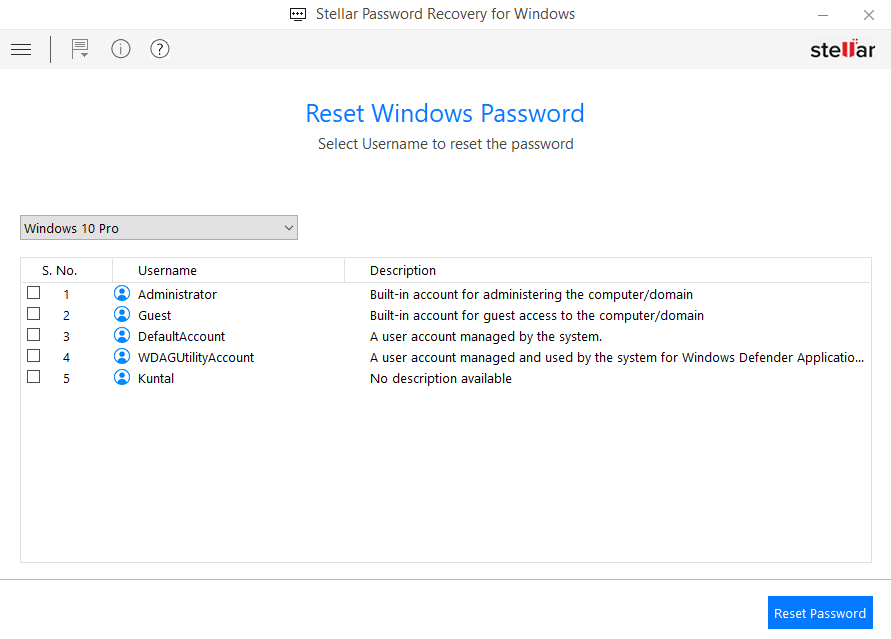
- Izberite svoj račun in kliknite Ponastavitev gesla gumb.

- Počakajte, da se geslo spremeni in kliknite Znova zaženite končati.
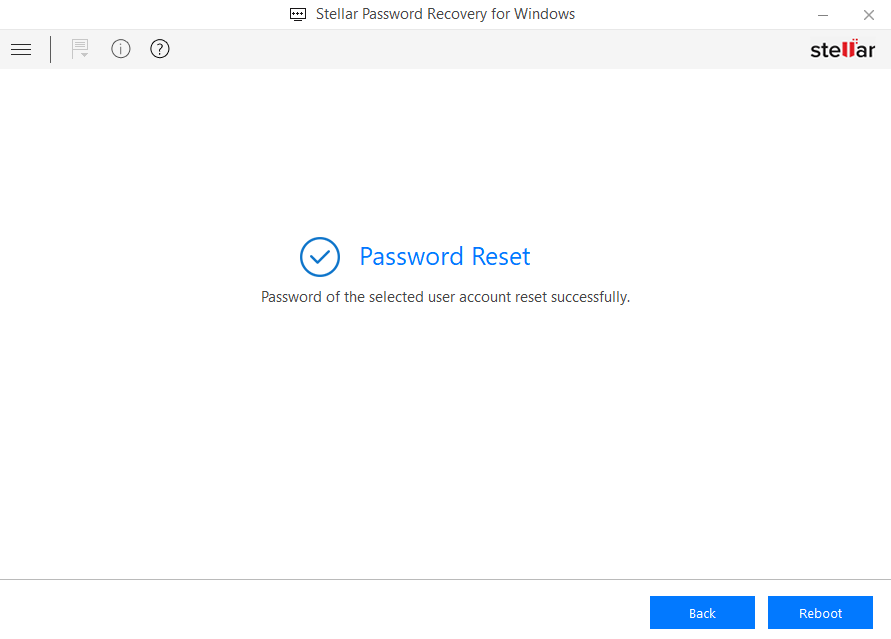
Stellar Password Recovery je orodje za obnovitev gesel, razvito za ponastavitev skrbniških ali uporabniških gesel v sistemih Windows 7, 8, 8.1 in 10.
Ta ustrezna metoda vam bo pomagala obnoviti katero koli geslo za prijavo z uporabo zagonskega medijske enote. Torej imate podporo za sisteme BIOS in UEFI za ponastavitev gesla brez prijave v računalnik.
Poleg tega ima ta rešitev odlično združljivost z napravami Windows, podporo za več jezikov ali izjemno učinkovit in preprost uporabniški vmesnik.

Stellar Password Recovery
Pozabite na zapletene korake za ponastavitev gesla v sistemu Windows 7, ta programska oprema to naredi v nekaj sekundah.3. Uporabite disk za ponastavitev gesla za Windows 7
Če ste bili dovolj motivirani za ustvarjanje Disk za ponastavitev gesla ali USB, ko prvič nastavite svoj Windows 7, potem imate srečo. Če imate to, je ponastavitev gesla za Windows 7 prava stvar.
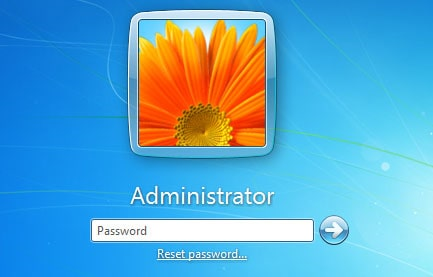
Preprosto pojdite na Ponastavi gesla na prijavnem zaslonu in vstavite USB ali disk ter ustvarite novo geslo. Če pa nimate diska za ponastavitev gesla za Windows 7 ali USB-ja, preskočite na naslednji korak.
4. Uporabite skrbniški račun
Če je v vašem sistemu Windows 7 še en račun s skrbniškim statusom, lahko s tem računom spremenite gesla drugih uporabnikov.
Strokovni nasvet:
SPONZORIRANO
Nekaterih težav z osebnim računalnikom je težko rešiti, zlasti ko gre za poškodovana skladišča ali manjkajoče datoteke Windows. Če imate težave pri odpravljanju napake, je vaš sistem morda delno pokvarjen.
Priporočamo, da namestite Restoro, orodje, ki bo skeniralo vaš stroj in ugotovilo, v čem je napaka.
Klikni tukaj za prenos in začetek popravljanja.
Preprosto pojdite na Uporabniški računi na nadzorni plošči in lahko spremenite geslo za kateri koli račun.
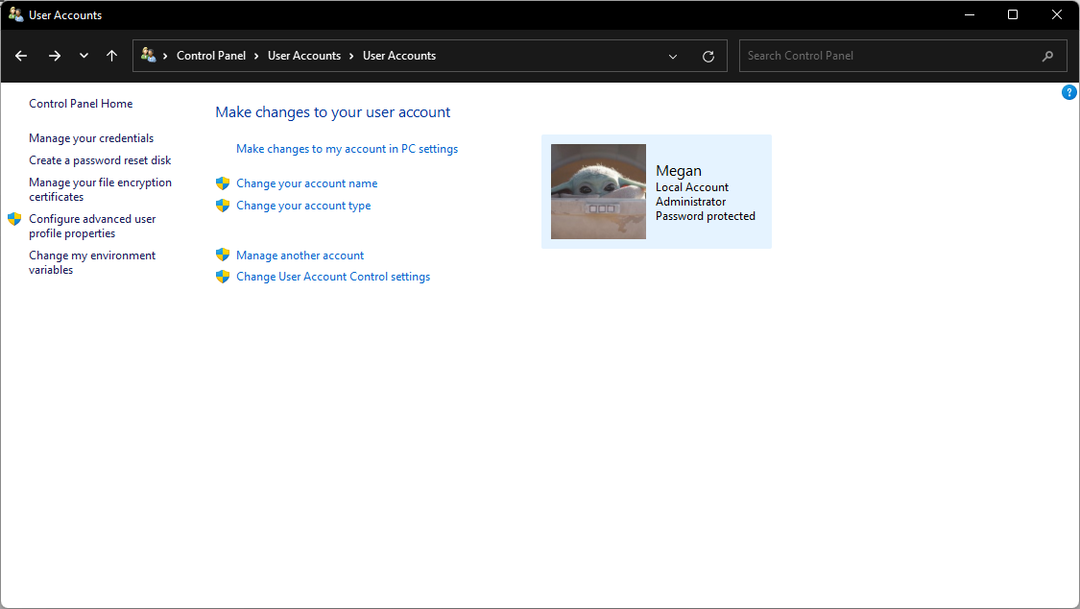
Vendar pa ta rešitev deluje samo, če je v vašem računalniku drug račun s skrbniškimi pravicami. Če ste skrbnik in se ne spomnite svojega gesla, nadaljujte s spodnjimi koraki.
5. Uporaba varnega načina
- Ponovni zagon Windows 7 in pritisnite in držite F8 med vklopom.
- V Napredne možnosti zagona, izberite Varen način z ukazno vrstico in pritisnite Vnesite.

- Vnesite ukaz: neto uporabnik in udaril Vnesite za ogled seznama vseh uporabnikov v računalniku.
- Vnesite ukaz: net uporabnik uporabniško ime novo_geslo. Nadomestek uporabniško imeza ime vašega računa in novo geslo za vaše novo geslo.

- Zapri Ukazni poziv in se prijavite z novimi poverilnicami.
- Med vklopom sistema Windows 7 pritisnite Shift petkrat, ko se pojavi zaslon za prijavo.
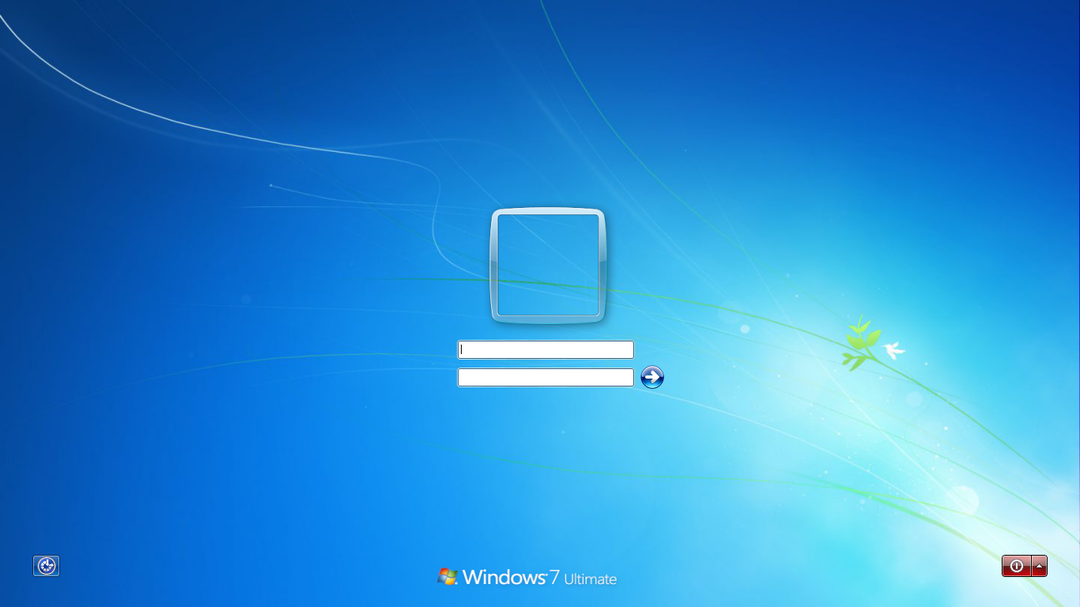
- Če imate omogočen skriti skrbniški račun, bo profil prikazan tukaj.
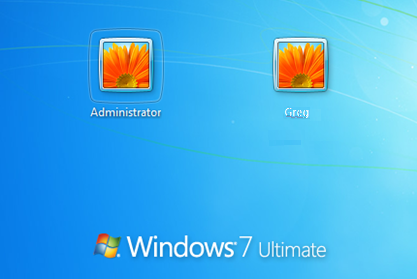
- Vnesite skriti skrbniški račun in dostopajte do svojega računalnika brez gesla.
- Izberite Ta računalnik ikono, torej Računalniško upravljanje iz spustnega menija.
- Izberite Lokalne skupine in uporabniki, nato izberite Uporabniki.
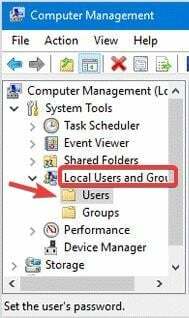
- Z desno miškino tipko kliknite račun, za katerega ste pozabili geslo, in kliknite Nastavi geslo.
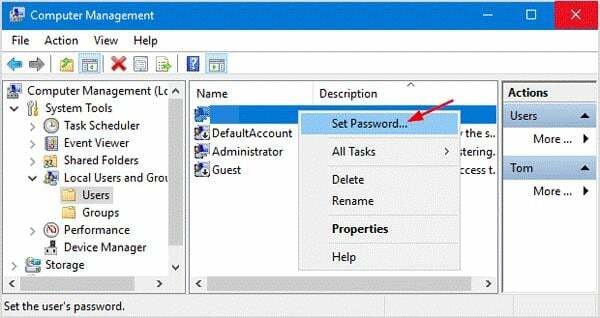
- Ko nastavite novo geslo, se odjavite iz skritega skrbniškega računa in se nato prijavite v svoj račun z novimi poverilnicami.
Windows 7 vključuje vgrajeni skriti skrbniški račun, vendar ne pozabite, da bo ta korak deloval le, če je skriti skrbniški račun omogočen.
- Zakaj je Firefox ukinil podporo za Windows 7, 8 in 8.1?
- V sistemu Windows 7 manjkajo datoteke DLL? 8 načinov, kako to popraviti
- Zaženite računalnik z uporabo Windows 7 namestitveni disk. Ko je Namestite Windows se prikaže zaslon, pritisnite Shift + F10.
- V Ukazni poziv, vnesite spodnje ukaze, udarite Vnesitepo vsaki vrstici. Če sistema Windows 7 niste namestili na pogon C, ga zamenjajte C z lokacijo, kjer je bil nameščen Windows 7.
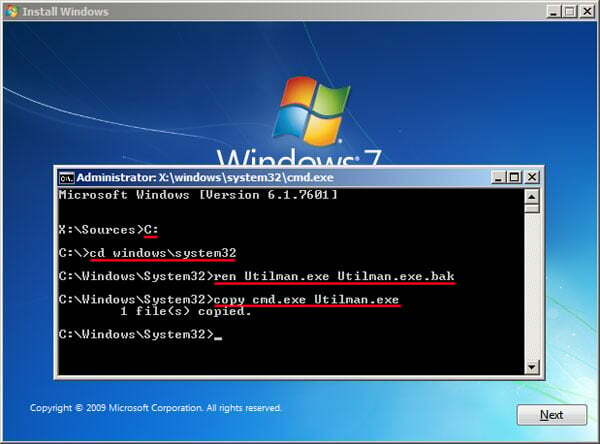
C:cd windows\system32ren Utilman.exe Utilman.exe.bakkopirajte cmd.exe Utilman.exe
- Zapri Ukazni poziv in kliknite jav Namestite Windows pojavno okno.
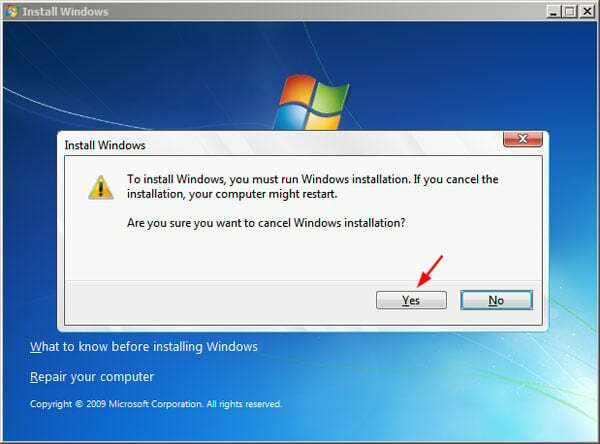
- Dovolite, da se Windows 7 normalno zažene, nato kliknite Dostopnost na prijavnem zaslonu.
- V Ukazni poziv vrsta okna net uporabnik uporabniško ime novo_geslo. Zamenjati uporabniško ime z imenom vašega računa in novo geslo z novim geslom.

Po prijavi ne pozabite spremeniti datoteke utilman.exe nazaj v prvotno obliko.
8. Prilagodite sethc.exe
- Vklopite Windows 7, medtem ko se vklopi, pritisnite in držite gumb za vklop, da prisilno zaustavite računalnik.
- Ponovno vklopite računalnik, da se prikaže zaslon za obnovitev napake Windows. Kliknite Zagon popravila ob zagonu (priporočeno).
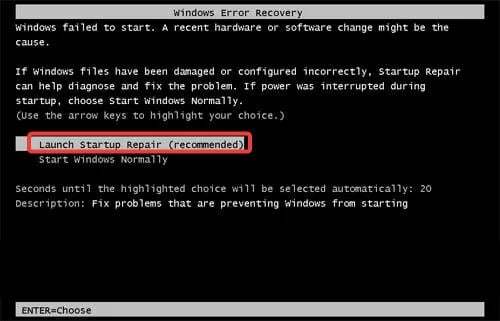
- Kliknite Prekliči ko zahteva obnovitev računalnika. Pustite, da postopek analize steče.
- V pogovornem oknu kliknite Oglejte si podrobnosti o težavi in se pomaknite na dno poročila. Kliknite na zadnjo povezavo, ki se začne z X:\windows\system32\.
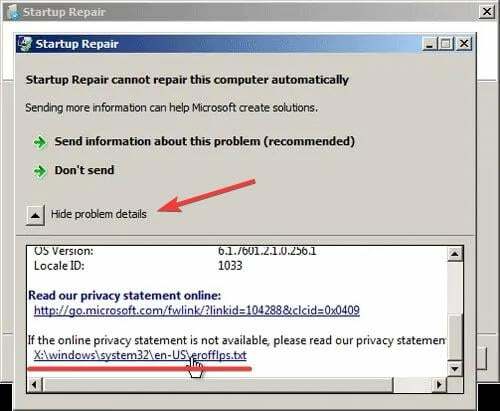
- Beležnica se bo pojavila s spletno izjavo o zasebnosti. Izberite mapa nato kliknite na Odprto.
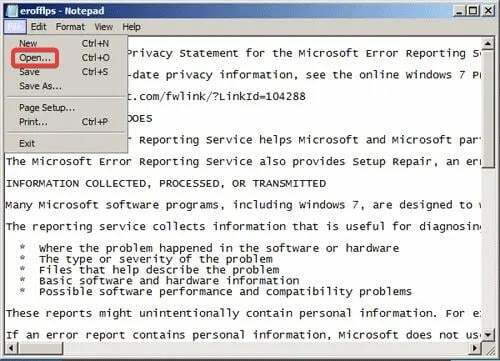
- Zraven Datoteke vrste, nastavite naVse datoteke. Pod Sistem32 mapo, poiščite in izberite sethcin ga preimenovati v karkoli.
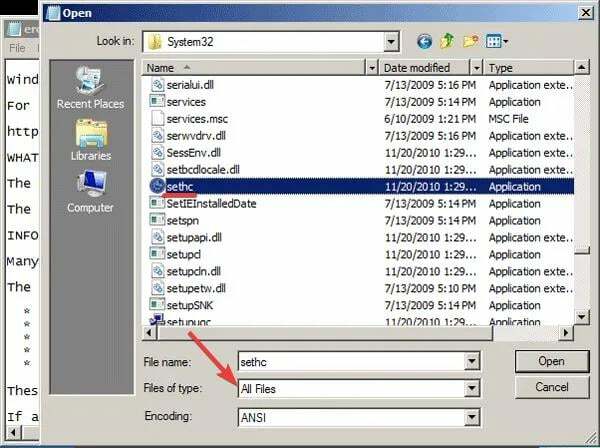
- Še vedno v Sistem32 mapo, poiščite in izberite cmd.exe in ga preimenujte v sethc.exe.
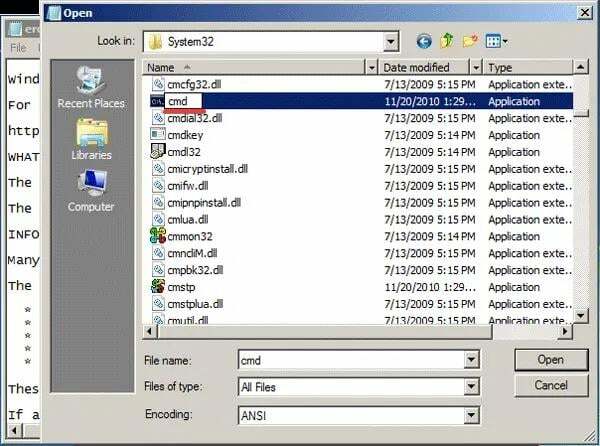
- Zaprite vsa pogovorna okna in ponovni zagon Windows 7. Med vklopom računalnika pritisnite Shift petkrat.
- The Ukazni poziv se prikaže na prijavnem zaslonu, vnesite net uporabnik uporabniško ime novo_geslo. Zamenjati uporabniško ime z imenom vašega računa in novo geslo z novim geslom.
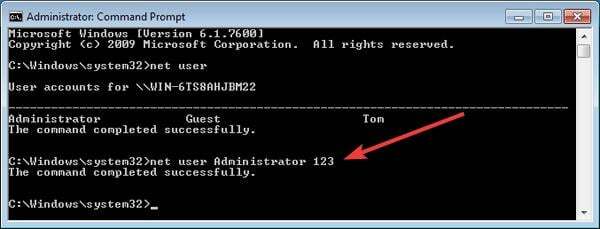
- Zapri Ukazni poziv in se prijavite z novimi poverilnicami.
Uporabite to metodo, če nimate namestitvenega diska Windows 7 ali vaš računalnik ne podpira zagona prek USB-ja.
9. Ponastavite z obnovitvijo sistema
- Znova zaženite Windows 7 in pritisnite in držite F8.
- V Napredne možnosti zagona, izberite Varen način z ukazno vrstico in pritisnite Vnesite.

- Vnesite ukaz: obnovitev cd-ja in pritisnite enter ter vnesite ukaz: rstrui.exe in pritisnite Vnesite.

- V Obnovitev sistema pojavno okno, kliknite Naslednji.
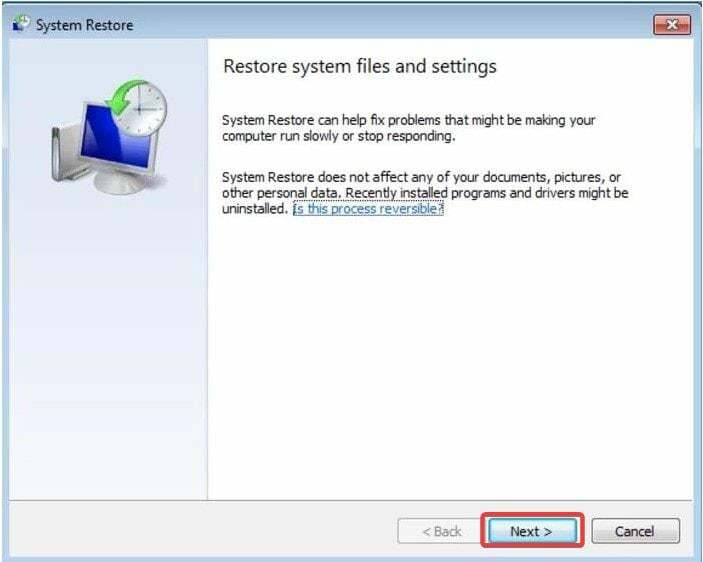
- Izberite obnovitveno točko in kliknite Naslednji, potem ja potrditi.
Funkcija za obnovitev sistema ne vpliva na dokumente, fotografije ali druge podatke, lahko pa odstrani nedavno nameščene aplikacije.
10. Ponastavitev na tovarniške nastavitve
To je zadnja možnost. Če vam nobena od zgornjih rešitev ne pomaga, morda ne boste imeli druge izbire, kot da popolnoma ponastavite računalnik. Ponastavitev na tovarniške nastavitve bo izbrisala vse podatke iz vašega sistema Windows 7, zato je ta rešitev zadnji primer.
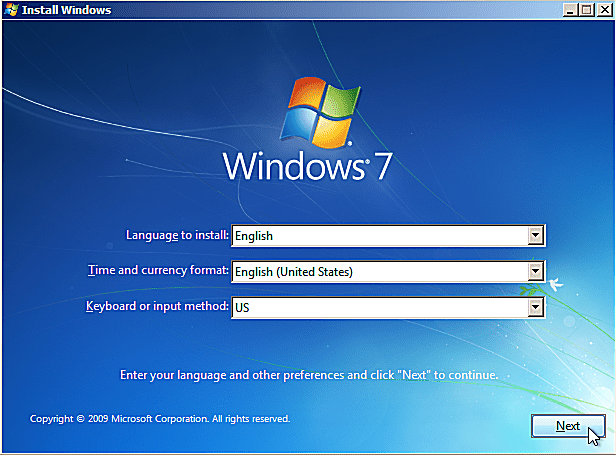
Kako zaobidem prijavni zaslon v sistemu Windows 7?
- Pritisnite Windows tipka + Rna vaši tipkovnici.
- Vnesite ta ukaz: netplwiz in pritisnite Vnesite.
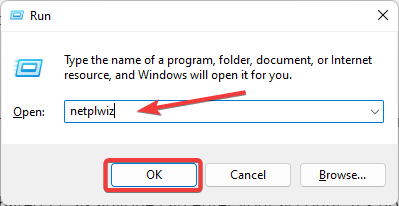
- Kliknite ime svojega računa.
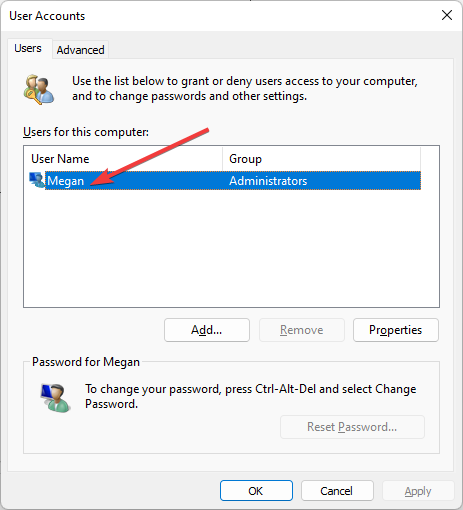
- Počistite polje, ki od uporabnikov zahteva vnos gesla, nato kliknite v redu.
- Ko ste pozvani, vnesite svoje geslo in kliknite v redu.
Če izvedete to dejanje, boste ob vsakem zagonu sistema Windows 7 zaobšli prijavni zaslon in se boste samodejno prijavili.
To ni priporočljivo, če uporabljate računalnik v skupni rabi, saj lahko kdorkoli vstopi v vaš račun. Na splošno ni zelo varno, vendar vam nikoli ne bo treba skrbeti, da boste zaklenjeni iz računa, ker ste pozabili geslo.
Upamo, da vam je ena od zgornjih rešitev pomagala pokazati, kako ponastaviti geslo za Windows 7 brez prijave. Če ti ste pozabili geslo v sistemu Windows 10, imamo vodnik tudi za to.
V komentarjih nam sporočite, katera metoda je delovala za vas ali če imate predlog za rešitev, ki ni navedena v tem priročniku.
Imate še vedno težave? Popravite jih s tem orodjem:
SPONZORIRANO
Če zgornji nasveti niso rešili vaše težave, se lahko vaš računalnik sooči z globljimi težavami s sistemom Windows. Priporočamo prenos tega orodja za popravilo računalnika (ocenjeno odlično na TrustPilot.com), da jih preprosto obravnavate. Po namestitvi preprosto kliknite Zaženi skeniranje in nato pritisnite na Popravi vse.